7 effectieve oplossingen om WORKER_THREAD_TEST_CONDITION-fouten op te lossen
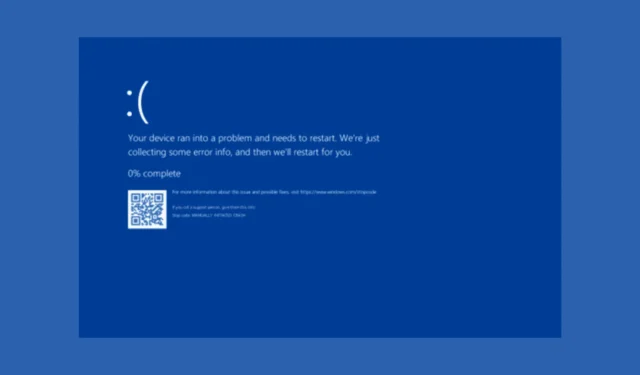
De fout met het label WORKER_THREAD_TEST_CONDITION, vergezeld van de bugcheckcode 0x00000163, is een kritieke stopcode die storingen in kernel-mode worker threads aangeeft. De code 0x00000163 geeft specifiek aan dat een worker thread een aangewezen testconditie niet heeft doorstaan.
Deze Blue Screen of Death (BSoD)-fout ontstaat doorgaans door verschillende onderliggende systemische problemen, zoals hardwarestoringen, ontbrekende of beschadigde systeembestanden of verouderde drivers. Zorg er allereerst voor dat uw Windows-besturingssysteem volledig is bijgewerkt en voer een uitgebreide malwarescan uit met een betrouwbaar antivirusprogramma.
Hoe los ik de fout WORKER_THREAD_TEST_CONDITION op?
1. Bekijk de foutdetails
- Druk op Windows + R om het dialoogvenster Uitvoeren te openen .
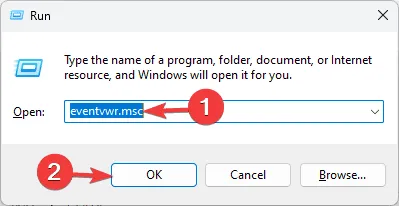
- Voer eventvwr.msc in en druk op OK om de Event Viewer te openen .
- Navigeer naar Windows-logboeken en selecteer vervolgens Systeem .
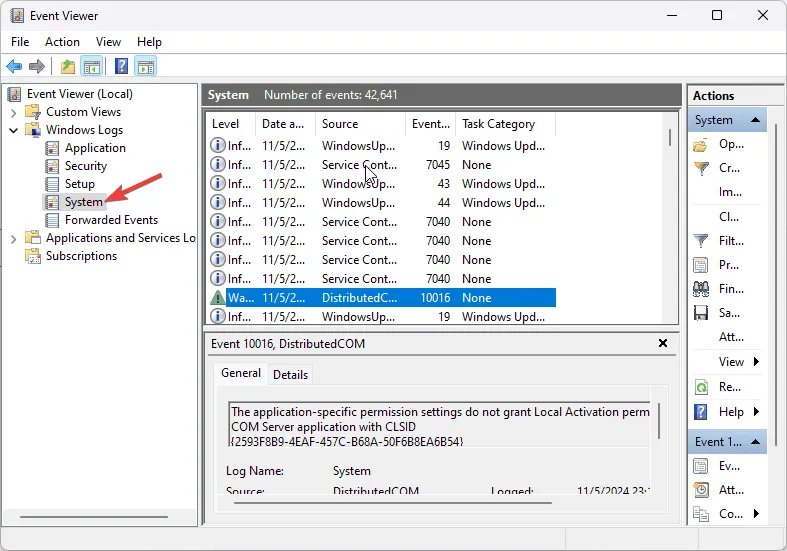
- Controleer het rechterpaneel op fouten of waarschuwingen met betrekking tot de fout WORKER_THREAD_TEST_CONDITION met de code 0x00000163 om de oorzaak van de fout te achterhalen.
2. Voer een schone opstart uit
- Druk op Windows + R om het venster Uitvoeren te openen .
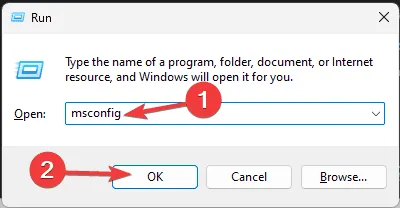
- Typ msconfig en klik op OK om het venster Systeemconfiguratie weer te geven .
- Selecteer onder het tabblad Services de optie Alle Microsoft-services verbergen en klik vervolgens op Alles uitschakelen .
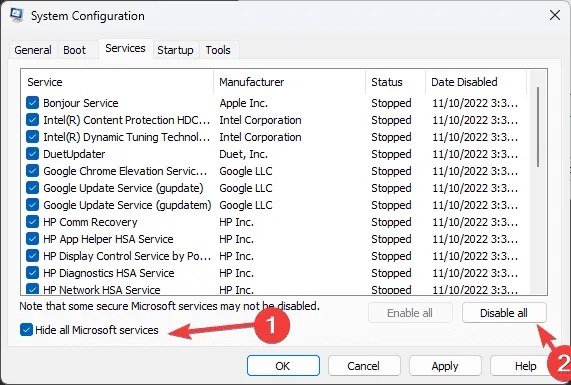
- Ga naar het tabblad Opstarten en klik op Taakbeheer openen .
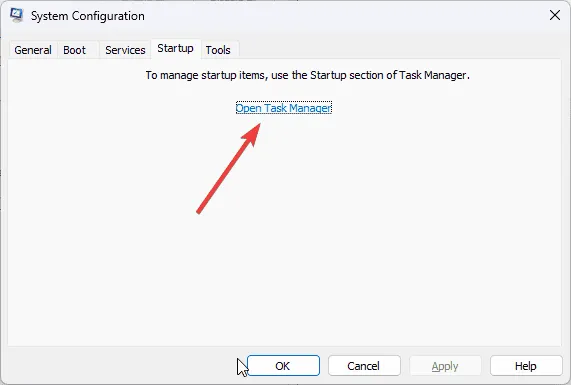
- Identificeer elk ingeschakeld opstartonderdeel, selecteer ze afzonderlijk en klik op Uitschakelen. Sluit ten slotte Taakbeheer.
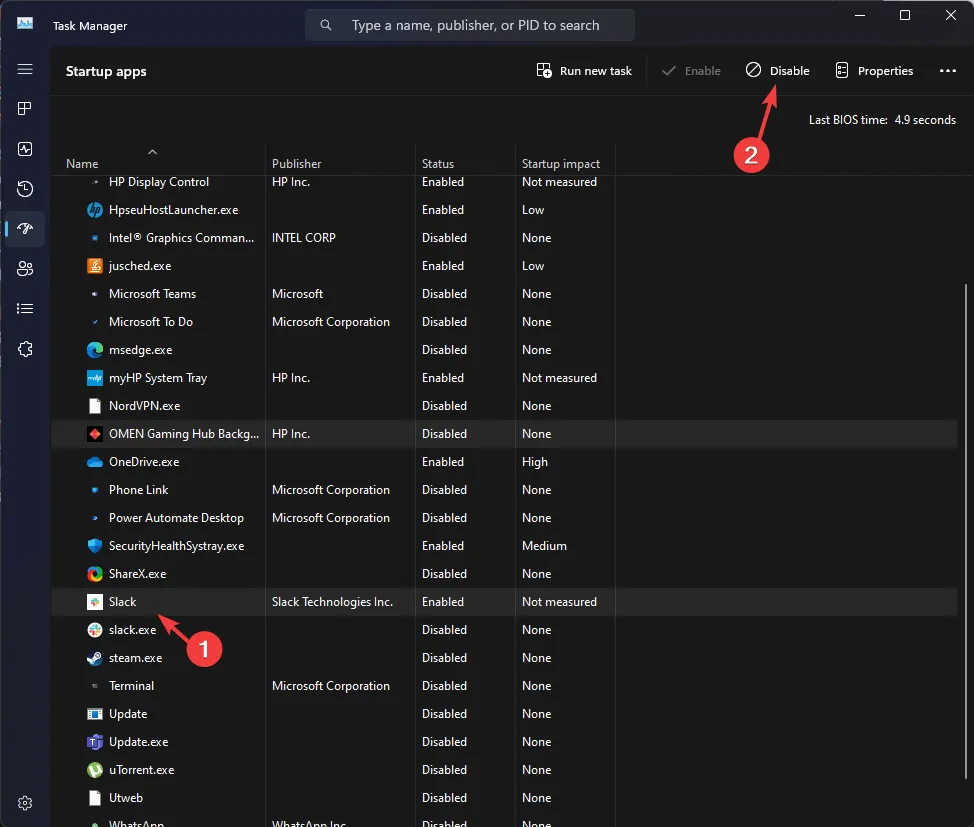
- Ga terug naar het venster Systeemconfiguratie, selecteer Toepassen en vervolgens OK om de aanpassingen te bevestigen.
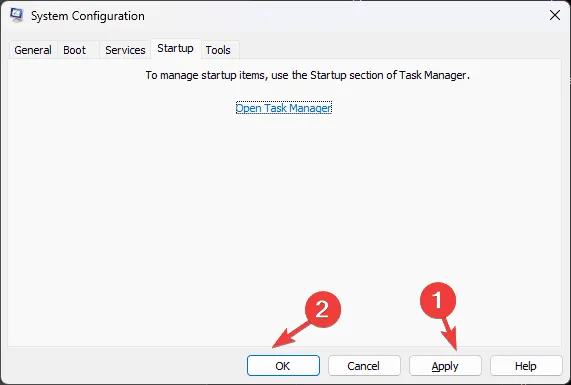
- Klik op Opnieuw opstarten om uw computer opnieuw op te starten en kijk of de fout opnieuw optreedt.
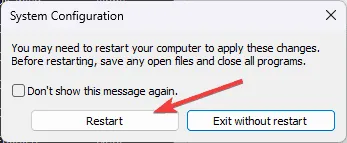
Als het probleem zich niet opnieuw voordoet, schakelt u services en opstartitems geleidelijk één voor één in om de bron van het probleem te achterhalen. Als het probleem zich blijft voordoen, kunt u terugkeren naar de normale opstartinstellingen.
3. Controleer uw schijf op hardwareproblemen
- Druk op de Windows toets, typ cmd in de zoekbalk en selecteer Als administrator uitvoeren uit de opties.
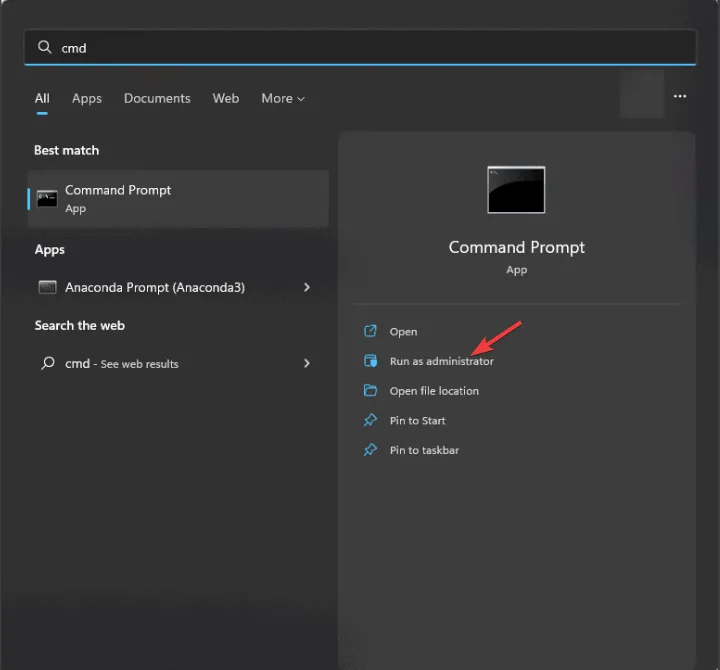
- Om fouten te lokaliseren en slechte sectoren op uw schijf te repareren, voert u de volgende opdracht in en drukt u op Enter:
chkdsk /f /r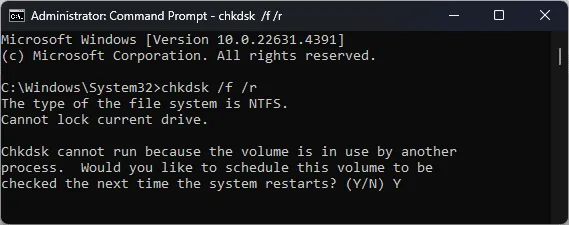
- Als uw schijf actief in gebruik is, moet u de scan mogelijk plannen voor de volgende herstart. Typ Y en druk op Enterom te bevestigen.
- Start ten slotte uw computer opnieuw op om de scan te starten.
4. Voer een geheugendiagnostische scan uit
- Druk op Windows + R om het dialoogvenster Uitvoeren te openen .
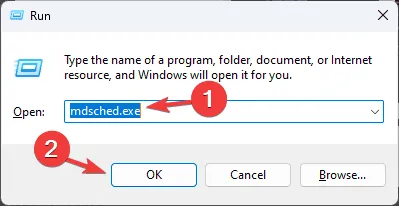
- Typ mdsched.exe en klik op OK om het Windows Geheugendiagnoseprogramma te starten .
- Selecteer Nu opnieuw opstarten en controleren op problemen (aanbevolen) .
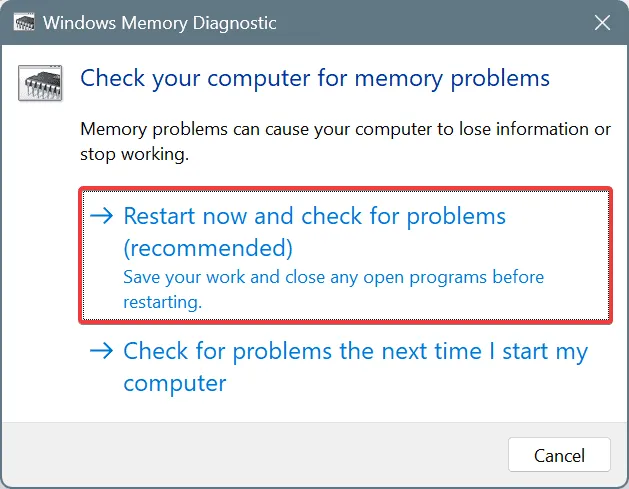
- Uw pc start opnieuw op om te controleren op geheugengerelateerde problemen. Als er problemen worden gedetecteerd, moet u mogelijk het defecte RAM opnieuw plaatsen of vervangen.
5. Stuurprogramma’s bijwerken of terugdraaien
- Druk op Windows + om het dialoogvenster UitvoerenR te openen .
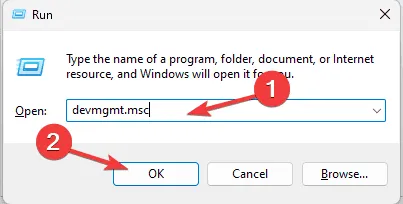
- Voer devmgmt.msc in en druk op OK om Apparaatbeheer te openen .
- Onderzoek elke categorie, vouw ze uit en zoek de driver die is gemarkeerd met een gele driehoek (wat aangeeft dat er een probleem is).
- Klik met de rechtermuisknop op de driver die het probleem veroorzaakt en selecteer Stuurprogramma bijwerken in het contextmenu.
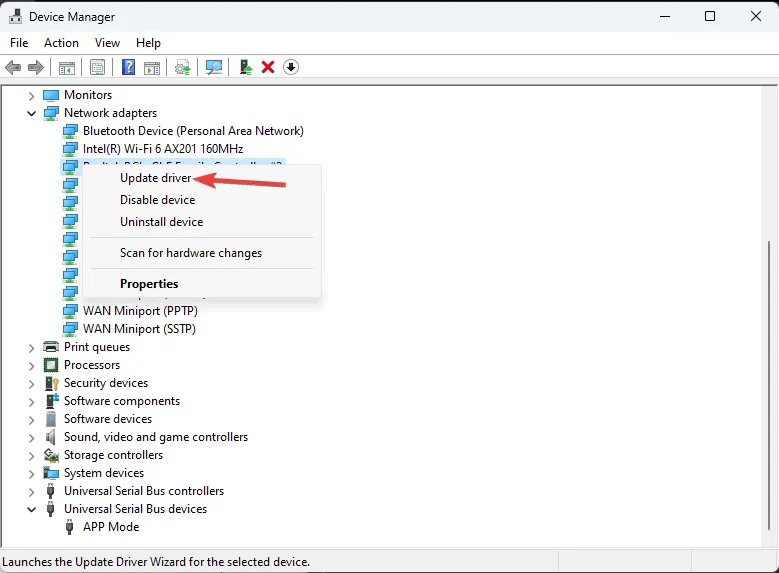
- Kies Automatisch naar drivers zoeken . Windows zoekt naar de optimale versie die beschikbaar is.
- Als er meerdere drivers zijn die aandacht behoeven, herhaalt u deze stappen voor elke driver.
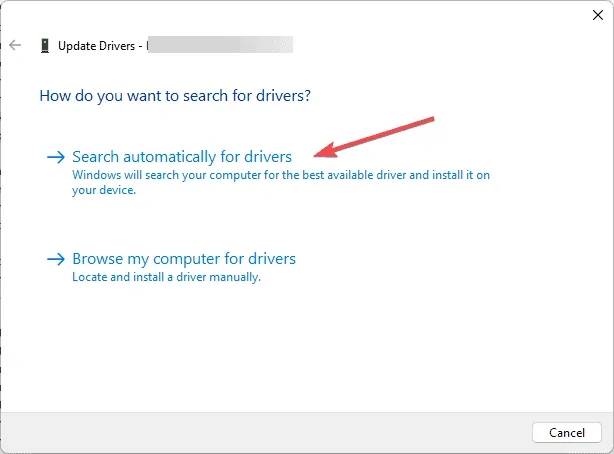
Mocht Windows de juiste driverversie niet vinden, bezoek dan de website van de fabrikant om de nieuwste versie direct te downloaden. Overweeg anders om een betrouwbare driver updater tool te gebruiken om alle drivers up-to-date te houden.
6. Voer SFC- en DISM-scans uit
- Druk op de Windows toets, typ cmd in het zoekvak en selecteer Als administrator uitvoeren uit de opties.
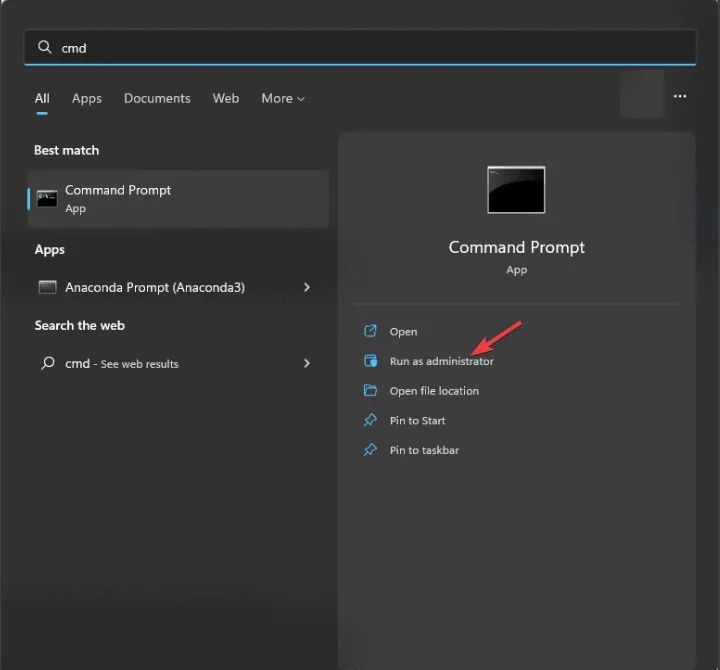
- Om beschadigde systeembestanden te repareren, voert u de volgende opdracht in en drukt u op Enter:
sfc /scannow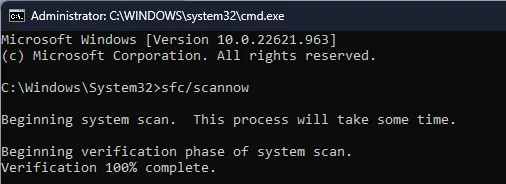
- Laat de scan voltooien. Als de problemen niet zijn opgelost, voer dan de volgende opdrachten één voor één in en voer ze uit:
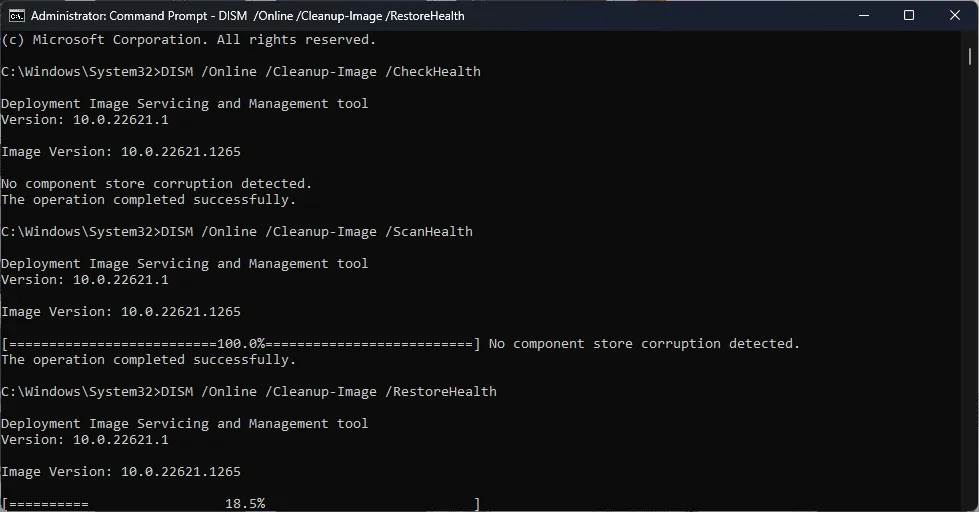
-
DISM /Online /Cleanup-Image /CheckHealth DISM /Online /Cleanup-Image /ScanHealth DISM /Online /Cleanup-Image /RestoreHealth
-
- Deze opdrachten controleren en repareren de systeemkopie met Windows Update. Zorg ervoor dat u uw computer opnieuw opstart nadat u de opdrachten hebt uitgevoerd.
7. Reset uw pc
- Druk op Windows+ Iom het menu Instellingen te openen .
- Navigeer naar Systeem en selecteer Herstel .
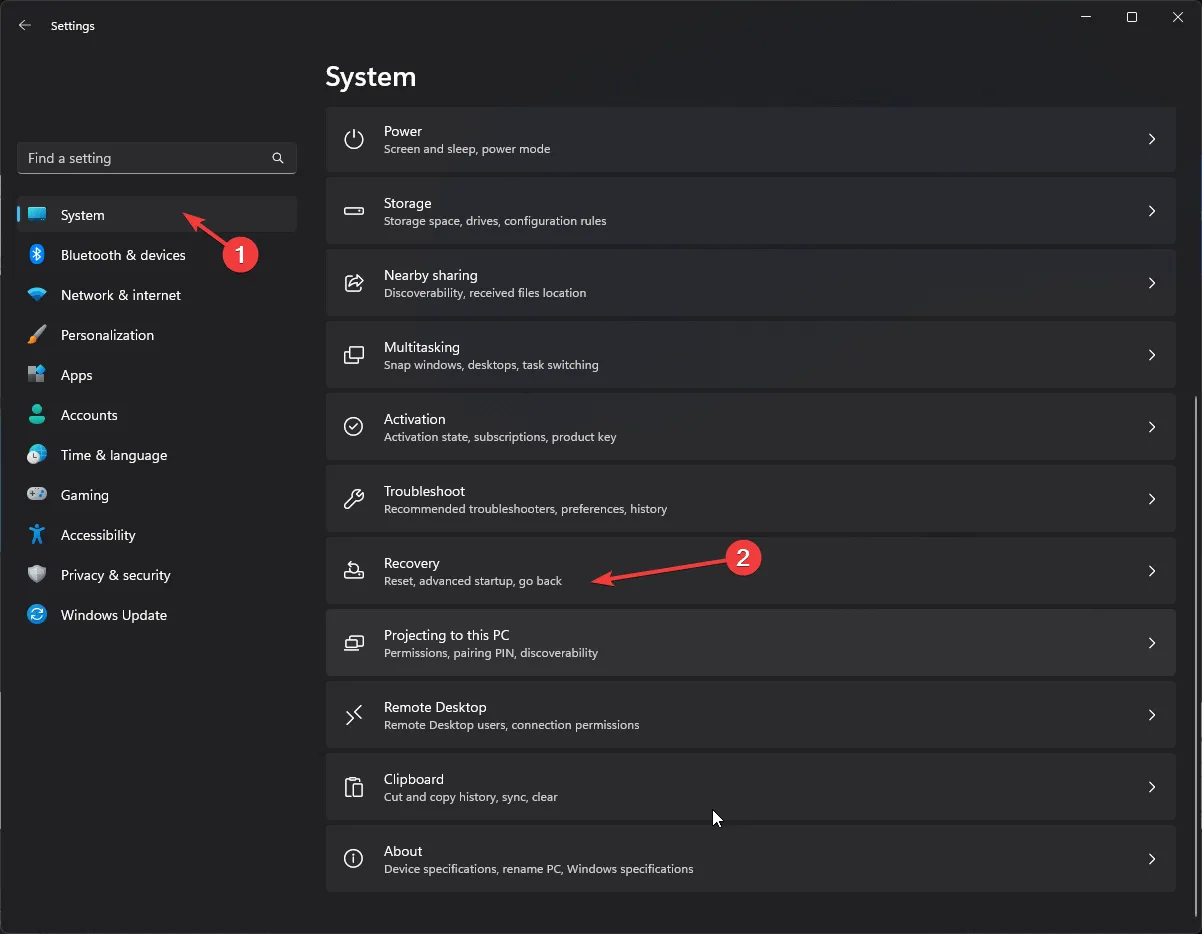
- Zoek onder Herstelopties naar de optie Deze pc opnieuw instellen en kies Pc opnieuw instellen .
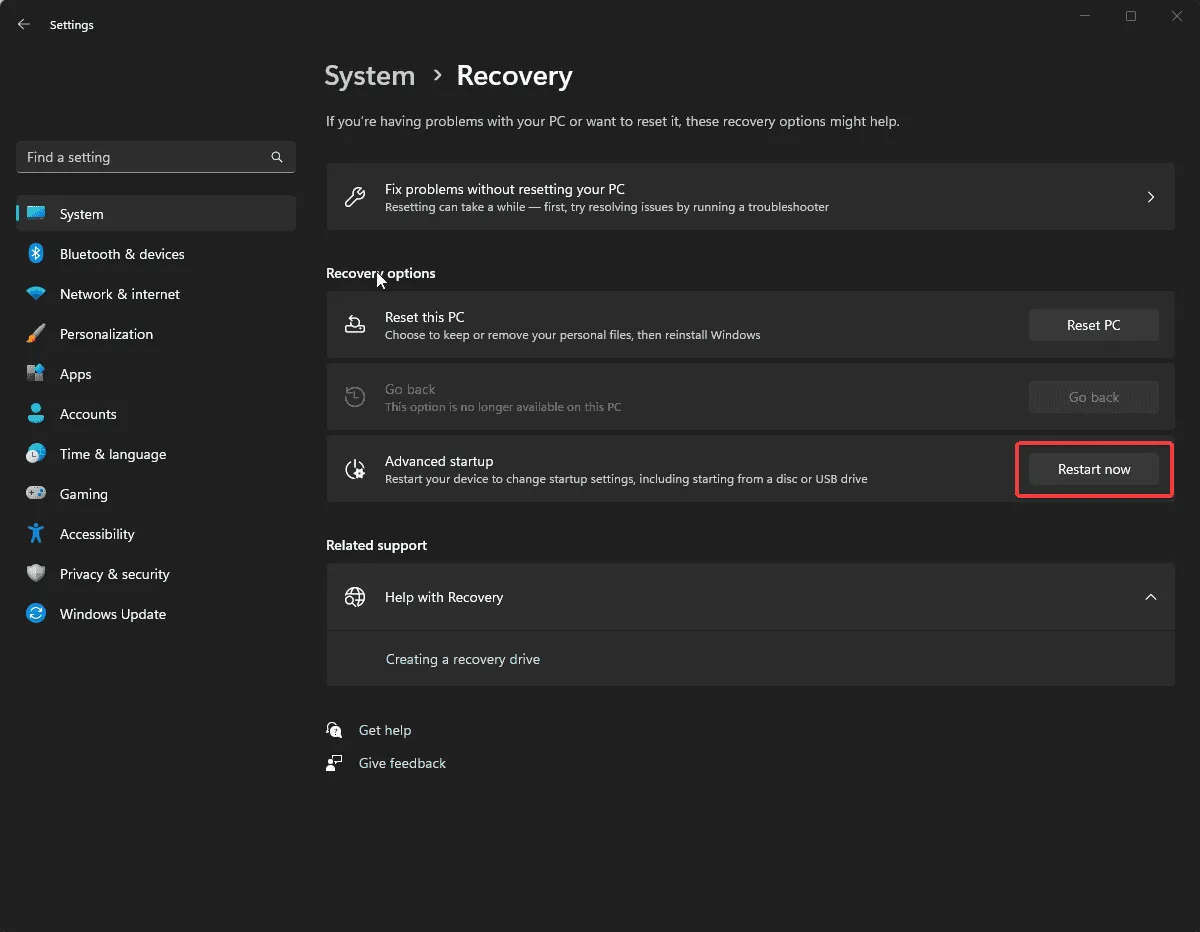
- Selecteer op het scherm ‘Kies een optie’ de optie Mijn bestanden behouden of Alles verwijderen .
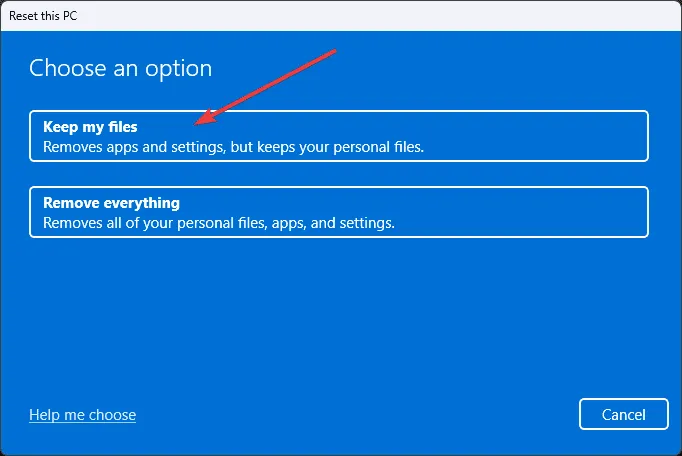
- Kies vervolgens voor Cloud Download om een nieuw exemplaar van Windows te downloaden, of kies Lokaal opnieuw installeren om de lokale opslag van uw apparaat te gebruiken.
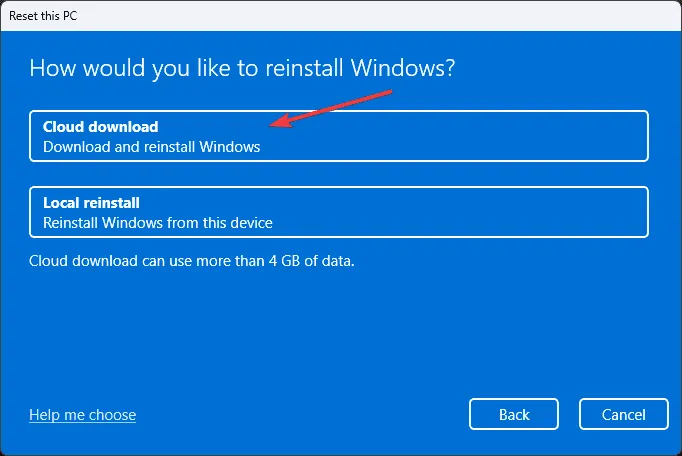
- Als u kiest voor Alles verwijderen, ziet u twee opties: Gewoon alle bestanden verwijderen of Bestanden verwijderen en de schijf opschonen . Selecteer op basis van uw voorkeur.
- Als Keep my files is geselecteerd, gaat u naar de pagina Geavanceerde instellingen. Klik op Volgende om door te gaan.
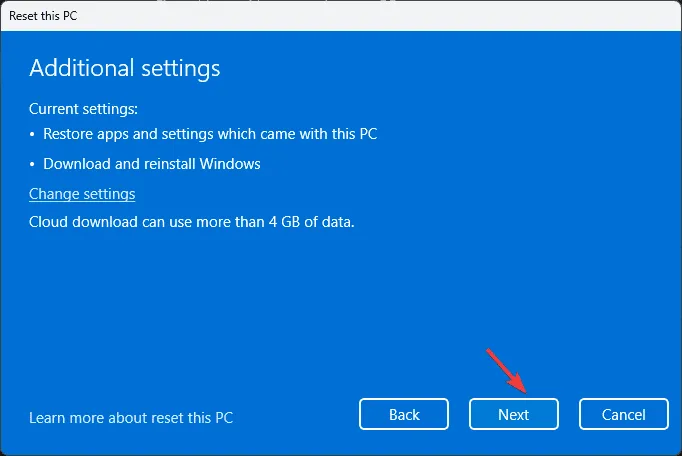
- Klik ten slotte op Reset om het resetproces te starten.
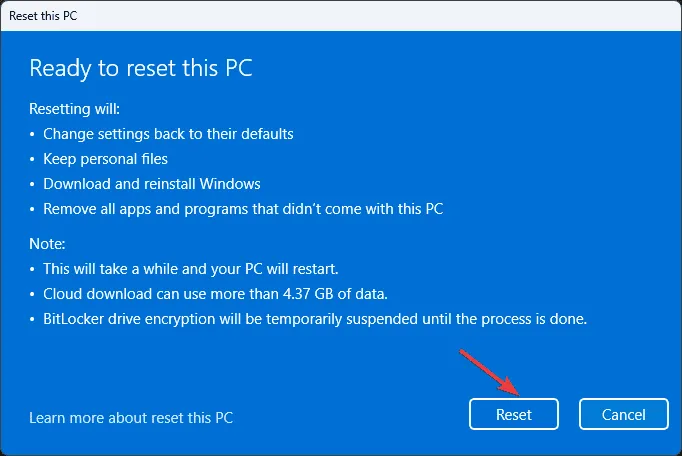
Als u geïnteresseerd bent in de verschillende oorzaken van BSoD-fouten en welke preventieve maatregelen u kunt nemen, hebben we een informatieve gids voor u beschikbaar.
Mocht u vragen of suggesties hebben over deze BSoD-fout, dan kunt u deze gerust achterlaten in het onderstaande opmerkingenveld.



Geef een reactie